Voulez-vous créer un site e-commerce wordpress ? Nous savons que la création d’une boutique en ligne peut être terrifiant surtout quand vous n’êtes pas un “geek”. Eh bien, vous n’êtes pas seul. Après avoir aidé des centaines d’utilisateurs à démarrer leur site e-commerce, nous avons décidé de créer le guide le plus complet sur la façon de créer une boutique woocommerce en ligne (étape par étape).
De quoi avez-vous besoin pour créer un site e-commerce WordPress
Il n’y avait jamais eu de meilleur moment pour démarrer une activité en ligne qu’aujourd’hui.
N’importe qui avec un ordinateur peut commencer en quelques minutes et sans acquérir de connaissance techniques particulières .
En premier lieu, voici les trois choses dont vous avez besoin pour démarrer un site wordpress sont :
- Une idée de nom de domaine
- Un hébergement Web (c’est ici que votre site vit sur Internet)
- Votre attention pendant 30 minutes.
Oui, c’est vraiment aussi simple.
Vous pouvez créer un site e-commerce wordpress en moins de 30 minutes et nous vous guiderons à chaque étape du processus.
Dans ce tutoriel, nous allons couvrir :
- Comment installer WordPress
- Comment créer un site et utiliser woocommerce
- Ajouter des produits dans votre boutique en ligne
- Savoir sélectionner et personnaliser votre thème woocommerce
- Comment améliorer votre site e-commerce avec des plugins
- Apprendre WordPress, le back office et développer votre entreprise
Prêt? Commençons.
Étape 1: La configuration de votre site e-commerce
La plus grosse erreur de la plupart des utilisateurs est hélas de ne pas choisir la bonne plateforme pour leur site e-commerce.
Heureusement, vous êtes ici, alors vous ne ferez pas cette erreur.
Il existe deux plateformes de commerce électronique populaires que nous recommandons : créer un site Shopify ou créer un site e-commerce WordPress + WooCommerce.
Shopify est une solution de commerce électronique entièrement hébergée qui débute à 29 $ / mois. C’est une solution sans tracas où vous vous connectez et commencez à vendre et qui propose également la création de logo gratuit, si vous en avez besoin.
La plupart des utilisateurs choisissent de créer un site e-commerce WordPress en raison de la flexibilité qu’offre le célèbre CMS et du fait qu’il soit open source. Cela nécessite une certaine configuration, mais cela vaut la peine de le faire à long terme. WooCommerce est la plus grande plate-forme de commerce électronique au monde. La gestion d’un site internet wordpress est plus simple que ce que propose les autres CMS populaires (prestashop, magento).
Dans ce tutoriel, nous allons vous expliquer comment créer un site e-commerce avec wordpress.
Mise en place d’un environnement de travail
Pour configurer votre site wordpress, vous devez avoir un nom de domaine, un hébergement Web et un certificat SSL.
Un nom de domaine est l’adresse de votre site Web sur Internet. C’est ce que les utilisateurs vont taper dans leurs navigateurs pour accéder à votre site Web (par exemple: google.com ou simplewebsite.fr).
L’hébergement Web est l’endroit où votre site vit sur Internet. C’est la maison de votre site internet. Chaque site Web sur Internet a besoin d’hébergement Web.
Le certificat SSL ajoute une couche de sécurité spéciale sur votre site Web, de sorte que vous pouvez accepter des informations sensibles telles que les numéros de carte de crédit et d’autres informations personnelles. Ceci est nécessaire pour que vous acceptiez les paiements par carte de crédit sur votre site Web.
Normalement, un nom de domaine coûte environ 7€ / an, l’hébergement web coûte environ 35€ / an, et le certificat SSL coûte environ 50€ / an. Certains hébergeurs proposent également des certificats SSL inclus dans leur offre d’hébergement.
A ce stade vous avez le choix avec de multiples offres d’hébergement, OVH, O2Switch (qui est très bien pour WordPress), 1&1, etc… Nous vous laissons le choix de prendre l’hébergeur que vous voulez.
Étape 2. Configuration de WordPress
La plupart des hébergeurs en 2018 vous proposent d’installer automatiquement WordPress en 1 clic. Si vous ne savez pas installer WordPress, nous vous conseillons de choisir cette option. Il suffit de télécharger le plugin ici : https://fr.wordpress.org/plugins/woocommerce/ puis de l’installer en allant dans votre installation WordPress (Menu de gauche > Extensions > Ajouter).
WordPress affichera ensuite votre tableau de bord d’administration WordPress qui ressemble à ceci:
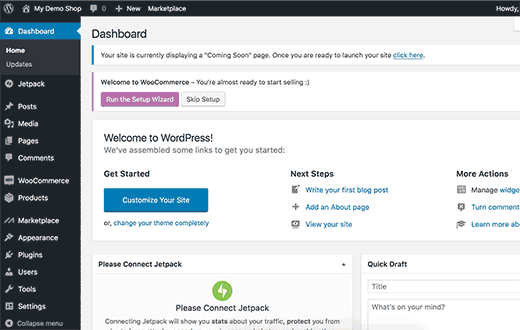
Tout d’abord, vous devez vous rendre à la page Paramètres > Général pour configurer le titre et la description de votre site WordPress.
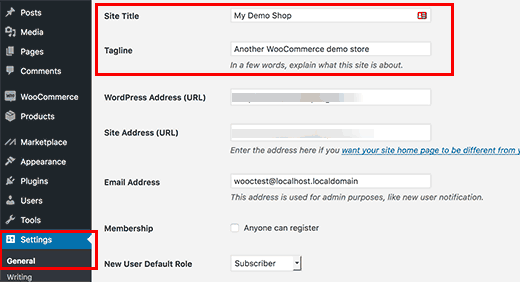
Configuration de HTTPS pour utiliser SSL
Votre pack d’hébergement WordPress est livré avec un certificat SSL. Ce certificat est pré-installé pour votre nom de domaine. Cependant, votre site WordPress doit être configuré, donc il se charge comme https vs http.
Sur la page Paramètres > Général, vous devez modifier votre adresse WordPress et votre adresse de site pour utiliser https au lieu de http.
N’oubliez pas de faire défiler vers le bas de la page et cliquez sur le bouton Enregistrer les modifications pour enregistrer vos paramètres.
Votre configuration de base WordPress est terminée. Il est maintenant temps de configurer votre site marchand.
Étape 3. Créer un site e-commerce wordpress
Avant de commencer à vendre, vous devez mettre en place des informations sur les devises, les paiements et les expéditions.
Vous verrez une notification “Bienvenue à WooCommerce” sur vos pages d’administration WordPress. Allez-y et cliquez sur le bouton ‘Lancer l’assistant d’installation’ dans la notification.
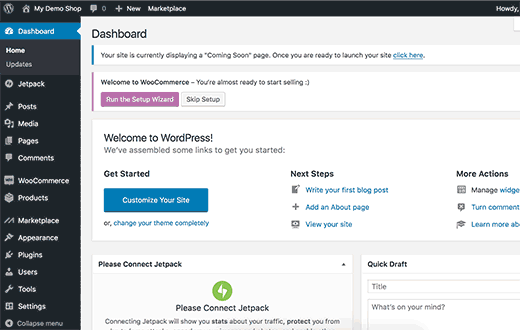
Cela lancera l’assistant d’installation dans lequel vous devrez cliquer sur le bouton «Allons-y» pour commencer.
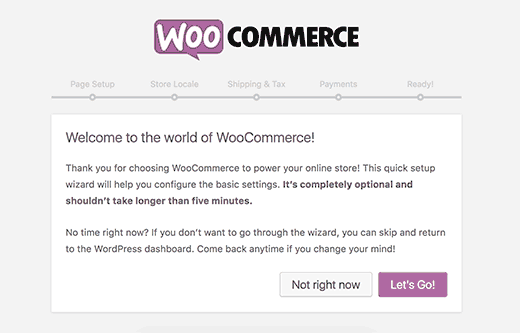
Le plugin a besoin de quelques pages essentielles pour le panier, le compte, la boutique et la caisse. Vous pouvez cliquer sur le bouton Continuer pour créer automatiquement ces pages.
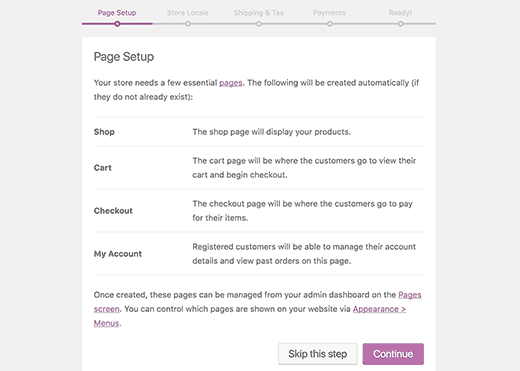
Cela vous amènera à l’étape suivante.
Maintenant, vous devrez dire à WooCommerce où se trouve votre magasin et quelles devises et quelles unités utiliser.
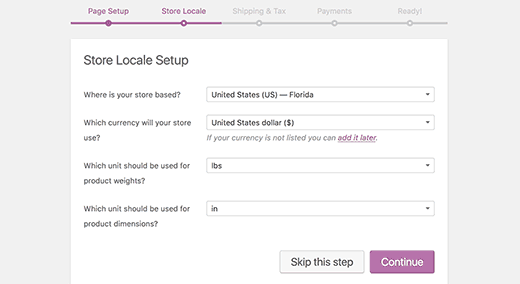
Après avoir sélectionné votre position et votre devise, cliquez sur le bouton Continuer pour continuer.
Ensuite, vous devez entrer les informations d’expédition et de taxe.

Ce plugin peut être utilisé pour vendre à la fois des téléchargements numériques et des biens physiques qui ont besoin d’être expédiés.
Vous devez cocher la case si vous expédiez des marchandises, ou vous pouvez laisser la case décochée si vous ne vendez que des biens numériques.
Ensuite, vous devez répondre à la question fiscale. L’extension peut vous aider à calculer automatiquement et ajouter des taxes à vos prix.
Si vous n’êtes pas sûr, vous pouvez le laisser décoché. Vous pouvez toujours ajouter des informations fiscales ultérieurement dans les paramètres.
Cliquez sur le bouton Continuer pour continuer.
Ensuite, il vous sera demandé de choisir un mode de paiement pour votre site e-commerce.
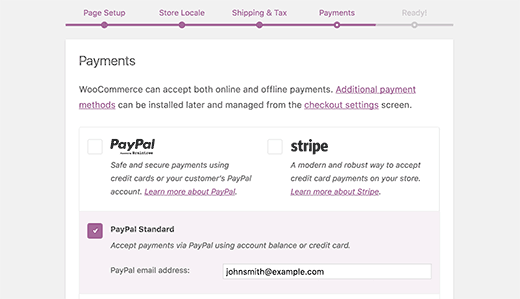
Par défaut, créer une boutique compatible woocommerce fonctionne avec les passerelles de paiement PayPal, Standard PayPal et Stripe. Il existe de nombreuses autres méthodes de paiement disponibles (par carte bancaire, paiement à la livraison ou autre) que vous pouvez installer plus tard si vous en avez besoin.
En effet, le moyen le plus simple d’accepter un paiement est d’utiliser PayPal Standard.
Vous devez donc entrez simplement votre adresse e-mail PayPal et cliquez sur le bouton Continuer.
Beaucoup de gens, y compris nous, utilisent PayPal et Stripe. Par exemple, en utilisant Stripe, vous permettez à vos utilisateurs d’entrer leurs informations de carte de crédit sur la page de paiement sans avoir à quitter votre site et aller à PayPal.
Vous pouvez configurer Stripe en suivant les instructions sur l’écran.
Une fois que vous avez terminé, votre site wordpress e-commerce est configurée.
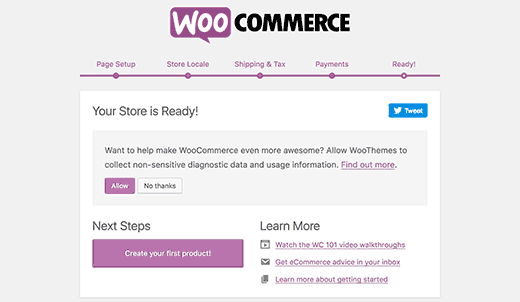
Vous devez ensuite cliquer sur le lien ‘Revenir au tableau de bord WordPress’ pour quitter l’assistant d’installation.
Après avoir terminé la configuration, vous êtes maintenant prêt à ajouter des produits à votre site wordpress e-commerce.
Étape 4. Ajout de produits à votre boutique en ligne
Commençons par ajouter le premier produit.
Vous devez vous rendre sur la page Produits > Ajouter une nouvelle page pour ajouter un nouveau produit.
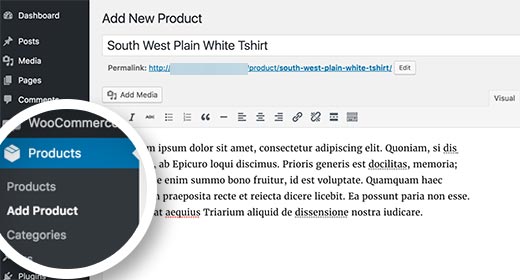
D’abord, rensignez un titre pour votre produit et ensuite une description détaillée.
Dans la colonne de droite, vous verrez la zone “Catégories de produits”. Cliquez sur ‘+ Ajouter une nouvelle catégorie de produit’ pour créer une catégorie pour ce produit. Cela vous permet, ainsi qu’à vos clients, de les trier et de les parcourir facilement.
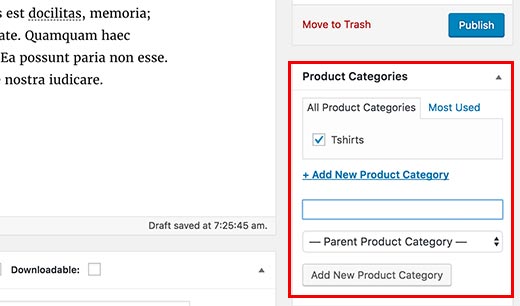
Faites défiler un peu et vous remarquerez la boîte de données du produit. C’est là que vous allez fournir des informations sur les produits tels que les prix, l’inventaire, l’expédition, etc.
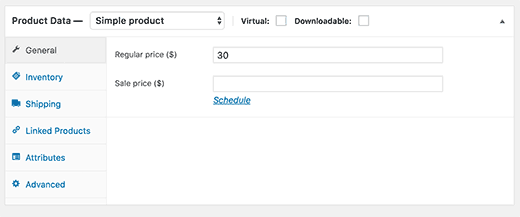
Sous la boîte de données du produit, vous verrez une boîte pour ajouter une courte description du produit. Cette courte description sera utilisée lorsque les utilisateurs consultent plusieurs produits sur une page.
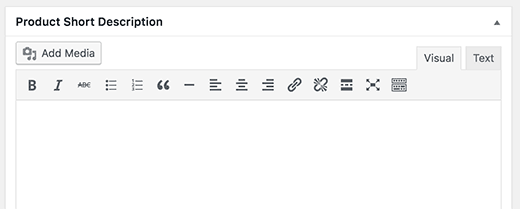
Enfin, sur votre colonne de droite, vous verrez des encadrés pour ajouter une image de produit principale et une galerie de produits.
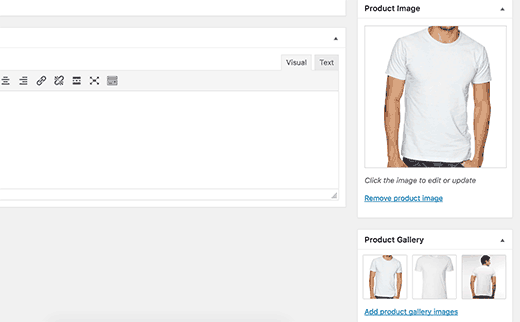
Une fois que vous êtes satisfait de toutes les informations sur le produit que vous avez ajoutées, vous pouvez ensuite cliquer sur le bouton Publier pour le mettre en ligne sur votre site Web.
Répétez le processus pour en ajouter plus de au besoin.
Étape 5. Sélectionnez et personnalisez le thème WordPress
Les thèmes contrôlent la façon dont vos sites WordPress s’affichent auxs utilisateurs lors de leur visite. Pour un site wordpress e-commerce, ils contrôlent également la manière dont vos produits sont affichés.
Il existe des milliers de thèmes WordPress payants et gratuits disponibles.
Par exemple, votre installation installe automatiquement le thème Storefront pour votre site Web. Si le thème n’est pas installé, téléchargez le ici. Vous devrez le personnaliser pour répondre à vos besoins.
Rendez-vous dans Apparence > Personnaliser la page. Cela lancera le panneau de personnalisation du thème où vous pouvez changer différents paramètres.
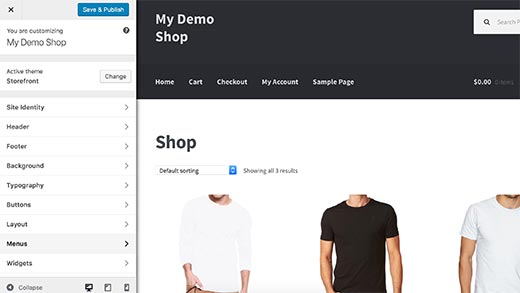
Si vous n’aimez pas le thème Storefront, vous pouvez utiliser un autre thème en visitant la page Apparence > Thèmes.
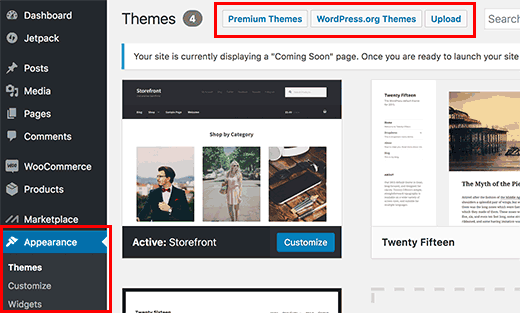
Si vous avez besoin d’aide pour choisir un thème, alors s’il vous plaît se référer à notre guide sur les 9 choses à faire lors de la sélection d’un thème WordPress parfait.
Étape 6. Développez votre site e-commerce wordpress avec des plugins
Maintenant que votre site wordpress e-commerce est prêt, vous souhaitez probablement commencer par ajouter d’autres éléments habituels sur votre site Web, tels qu’un formulaire de contact, une page, google analytics, etc.
Pour personnaliser davantage WordPress et ajouter des fonctionnalités comme des formulaires de contact, des galeries, des curseurs, etc., vous devez utiliser des plugins WordPress. Et woocommerce en propose énormément.
Les plugins WordPress sont des applications qui vous permettent d’ajouter de nouvelles fonctionnalités à votre site Web.
D’abord, il y a plus de 46 000 plugins WordPress disponibles. Nous vous proposons les meilleurs plugins WordPress pour vous aider à ajouter les fonctionnalités dont vous avez besoin après avoir créer un site wordpress e-commerce. Les mises à jour sont simples et nombreuses afin de faciliter la vie des propriétaires de site.
Nous avons également rédiger un guide étape par étape sur la façon d’installer un plugin WordPress.
Voici une liste de 24 plugins WordPress incontournables pour les sites Web d’entreprise et une autre avec plus de 21 plugins gratuits WooCommerce.
Développer votre activité
Nous espérons que ce tutoriel vous a aidé à apprendre à créer un site e-commerce wordpress. Vous pouvez également voir ces 19 conseils pratiques pour générer du trafic vers votre nouveau site WordPress.

